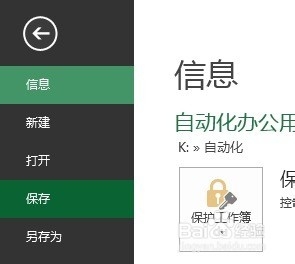自动化办公用品申购表如何制作
1、首先用画出你想要的表格布局,放在Sheet1。

2、把办公用品的价格目录输入进Sheet2。

3、在B6单元格中输入公式"=IF(A6<>"",VLOOKUP(A6,sheet2!$A$1:$F$49,2,FALSE),"")",只要它左边的格子输入了编码,就会自动对应生成办公用品的“品名”信息。

4、在C6单元格中输入公式"=IF(B6<>"",VLOOKUP(B6,sheet2!$B$3:$F改怊眶峋$49,2,FALSE),"")",只要它左边的格子出现了品名,就会自动对应生成办公用品的“规格”信息。

5、在D6单元格中输入公式"=IF(d6<>"",VLOOKUP(C6,sheet2!$C$3:$F改怊眶峋$49,2,FALSE),"")",只要它左边的格子出现了规格,就会自动对应生成办公用品的“单位”信息。

6、在F6单元格中输入公式"=IF(B6<>"",VLOOKUP(B6,sheet2!$B$3:$F改怊眶峋$49,4,FALSE),"")",只要它左边的格子出现了单位,就会自动对应生成办公用品的“单价”信息。
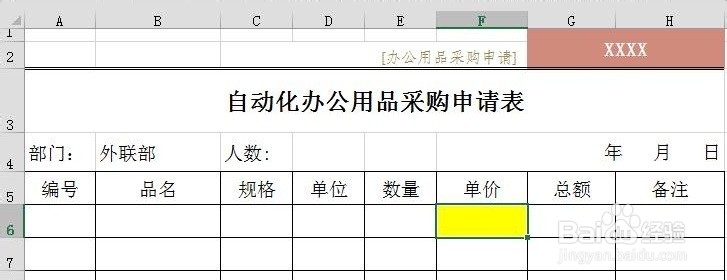
7、在G6单元格中输入公式"=IF(E6<>0,E6*F6,"")",只要它左边的格子出现了数量,就会自动对应生成办公用品的“总额”信息。

8、在H7单元格中输入公式"=IF(B6<>"",VLOOKUP(B6,sheet2!$B$3:$F改怊眶峋$49,5,FALSE),"")",只要它左边的格子出现了品名,就会自动对应生成办公用品的“备注”信息。

9、将B6-H6单元格框住,然后往下拉,以便把公式复制到位。

10、在类型数这里输入“=COUNT(A6:A22)”,让电脑算出总共有多少种类型的办公用品要买。

11、在额度这里输入“=IF(D4="","没填人数",D4*45)”,让电脑算出该部门在现阶段能够使用的预算最大值(按每人按45元来举例)。其中D4单元格是用来填写部门人数的,如果忘了填写部门人数,表格会显示“没填人数”作为提示。

12、在预算这里输入“=SUM(G6:G22)”,让电脑算出预计购买办公用品总共要花多少钱。

13、在状态这里输入“=IF(G24<=F24,"√","超标")”,让电脑判断是否有超出预算。如果没有,则打钩通过;如果有,则显示超标。
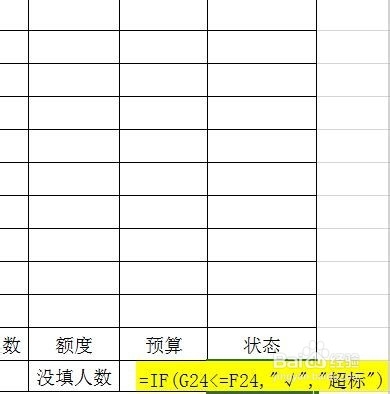
14、将sheet1更名为申购表,将sheet2更名为产品目录。

15、框住申购表里的所有数据,右键选择单元格格式,在保护里(最后一页)把锁定的钩取消了。

16、然后选中有公式的单元格,再把锁定勾上。

17、最后,在"审阅"里点击“保护工作表”,然后再点确定。

18、最后保存,这样表格就完成了(以上公式仅作参考,实际需要对应相应个单元格或者表,进行适当调整)。